¿Cómo administrar los permisos de editor y autor en WordPress?
Publicado: 2022-09-29El rol de editor de WordPress y el rol de autor de WordPress son dos de los roles de usuario más importantes en cualquier sitio de WordPress. Sin embargo, WordPress no permite realizar ninguna personalización en estos roles de usuario de forma predeterminada.
Pero dado que los sitios web y los roles de los usuarios nunca son algo único para todos, necesita una solución confiable para administrar los permisos de editor y autor de WordPress.
Comprendamos estos dos importantes roles de usuario con más detalle a continuación.
Rol de editor de WordPress
El rol de usuario del editor de WordPress es uno de los roles de usuario más importantes en WordPress. También es uno de los 5 roles de usuario predeterminados en WordPress. Los otros 4 roles de usuario predeterminados incluyen:
- Administrador
- Autor
- Contribuyente
- Abonado
El rol de usuario Editor tiene la mayor cantidad de permisos en WordPress después del rol de usuario Administrador. Un usuario asignado como editor en su sitio web de WordPress podría realizar las siguientes tareas:
- Lea y comente cualquier publicación, incluidas las guardadas como borrador en el backend;
- Publicar nuevas publicaciones, ya sean sus propias publicaciones o las publicaciones de algún otro usuario;
- Editar y eliminar cualquier publicación que pertenezca a cualquier usuario, incluido el Administrador;
- Cree nuevas categorías y etiquetas, así como elimine cualquiera de las existentes;
- Moderar los comentarios de todos los usuarios.
Permisos del editor de WordPress
Como puede ver, un editor tiene control sobre casi todo lo relacionado con la parte de contenido de su sitio web de WordPress. Solo debe asignarse a usuarios en los que pueda confiar con la gestión completa del contenido de su sitio web.
Sin embargo, es posible que algunos propietarios de sitios web no se sientan cómodos otorgando todos estos permisos a sus editores. Del mismo modo, algunos propietarios de sitios web también pueden querer otorgar a sus editores algunos permisos adicionales que la función de usuario Editor no tiene de forma predeterminada.
Lo mismo ocurre con el rol de autor de WordPress, que es otro rol de usuario predeterminado en WordPress. Aquí es donde entra en juego un complemento de editor de roles de usuario como Profile Builder.
Le permite personalizar los permisos para todos los roles de usuario de WordPress, incluidos los predeterminados y personalizados. Además, también te permite agregar nuevos roles de usuario en WordPress y WooCommerce.
Pero antes de entrar en la edición de los roles de usuario Editor y Autor, echemos un vistazo rápido al rol de autor de WordPress.
Permisos y roles de autor de WordPress
El rol de autor de WordPress, como su nombre indica, es principalmente para los usuarios a los que se les asigna la responsabilidad de la creación de contenido en su sitio web. Disfrutan de todos los permisos de publicación al igual que el rol de usuario Editor, pero no pueden editar ni eliminar las publicaciones o páginas de ningún otro usuario.
De igual forma, no tienen acceso a las categorías y taxonomías, y tampoco pueden moderar los comentarios por defecto. Dicho esto, algunos propietarios de sitios web otorgan ciertos permisos a sus autores para permitirles moderar los comentarios que reciben en las publicaciones creadas por ellos.
Entonces, antes de comenzar el proceso de editar estos roles de usuario en WordPress, hablemos de por qué querría usar Profile Builder para la tarea.
¿Por qué usar Profile Builder para administrar los permisos de editor y autor de WordPress?
Profile Builder es un complemento completo de administración de usuarios. Le brinda un control completo sobre todas las áreas relacionadas con la administración de usuarios de su sitio web de WordPress.
Por supuesto, incluye la gestión de roles de usuario, ya que Profile Builder también funciona como un complemento de permisos de WordPress. Puede agregar funciones de función a cualquier usuario o editar funciones de usuario en WordPress con unos pocos clics.
Hay toneladas de otras funcionalidades importantes de administración de usuarios. Aquí hay un vistazo rápido a ellos:
- Cree páginas de usuario importantes como una página de registro personalizable y una página de inicio de sesión personalizada;
- Agregue el inicio de sesión social de WordPress o WooCommerce a su sitio;
- Restrinja el contenido y proteja con contraseña el contenido y las publicaciones en WordPress;
- Úselo como un complemento de directorio de personal de WordPress o como un complemento de registro de clases y cursos;
- Cree redireccionamientos personalizados, incluidos los redireccionamientos de cierre de sesión de WordPress y los redireccionamientos de WordPress a otra página o URL externa.
Hay muchas otras funcionalidades también. Todos se combinan para ofrecerle un sistema completo de administración de usuarios, además de permitirle personalizar y administrar los roles de usuario de editor y autor de WordPress.
Sin embargo, muchas de sus funcionalidades avanzadas solo están disponibles en la versión pro de Profile Builder. Pero si toma en serio a sus usuarios y su sitio web, será una gran inversión para usted.
Ahora veamos cómo editar estos roles de usuario usando Profile Builder.

Creador de perfiles Pro
Profile Builder Pro hace que la administración de roles de usuario sea un proceso de unos pocos clics al mismo tiempo que ofrece toneladas de otras funcionalidades importantes de administración de usuarios.
Obtener el complementoO descarga la versión GRATIS
Administre los permisos del editor de WordPress usando Profile Builder
El primer paso será instalar Profile Builder en su sitio de WordPress si aún no está instalado. Haga clic en Agregar nuevo en Complementos en su panel de WordPress. Escriba "Profile Builder" en la barra de búsqueda, haga clic en Instalar ahora y luego en el botón Activar .
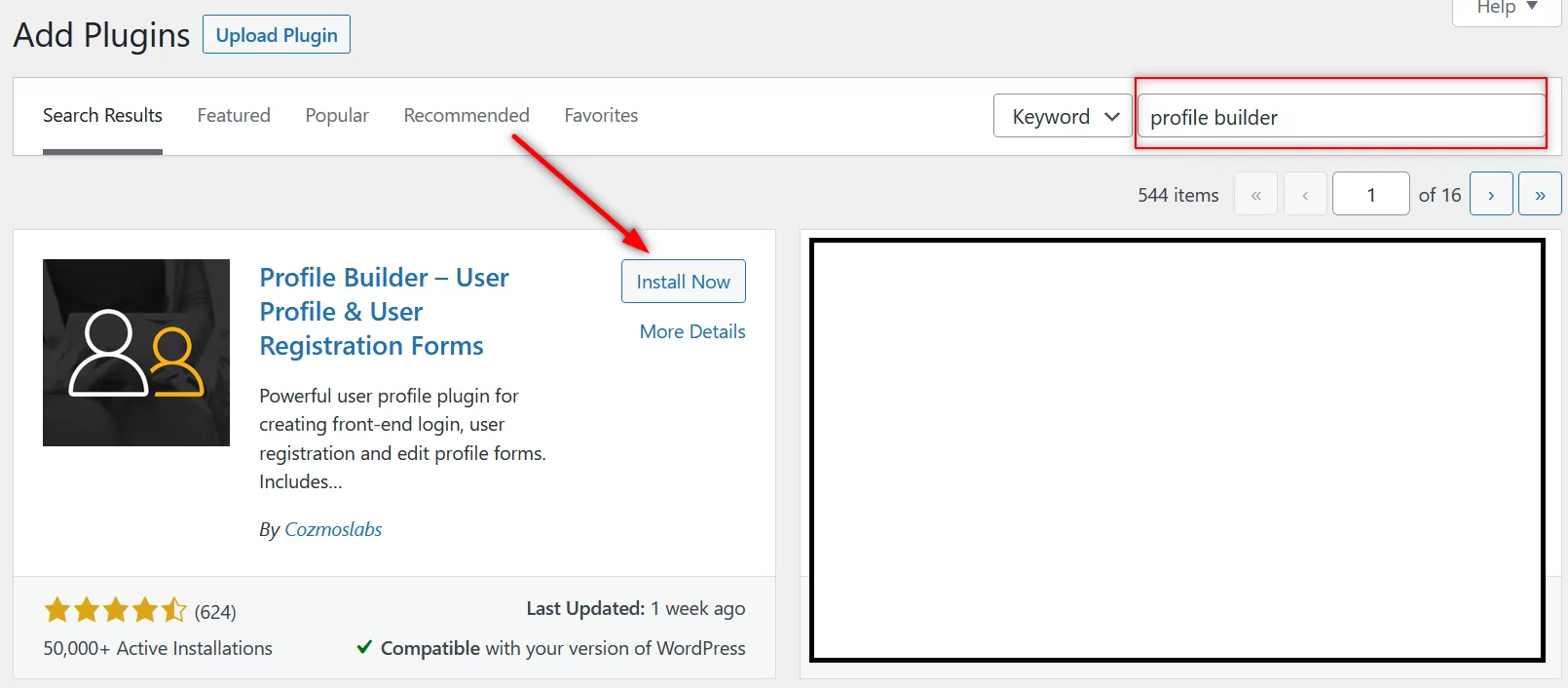

Si también decide comprar Profile Builder Pro, puede iniciar sesión en su cuenta en Cozmoslabs y descargar los archivos del complemento después de completar la compra.
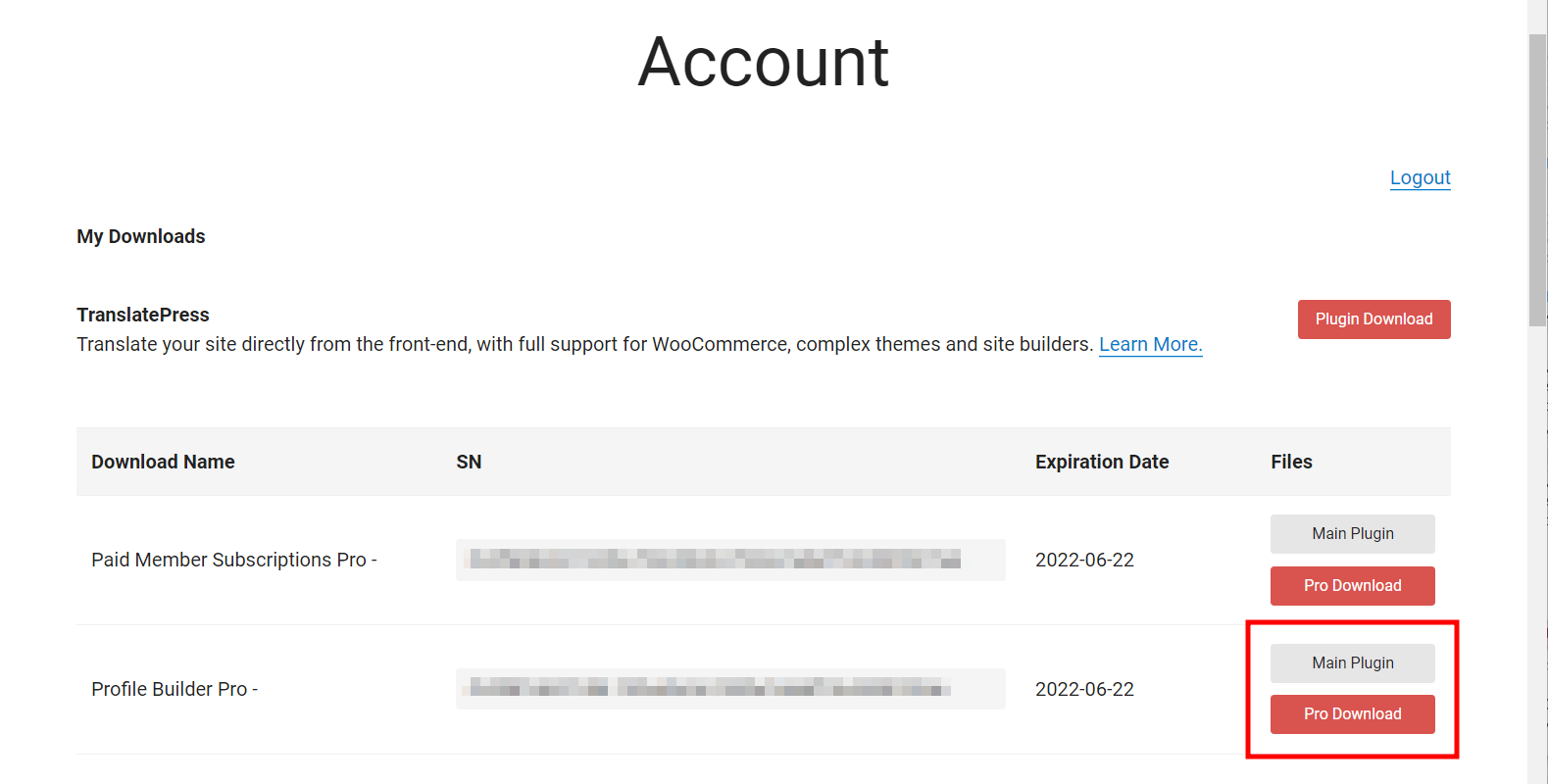
Personalización de los permisos del rol de editor de WordPress
Ahora es el momento de comenzar a personalizar el rol de Editor de WordPress de la manera que desee. Para hacerlo, haga clic en la opción Editor de roles en el menú Usuarios .
Desplácese hacia abajo para encontrar el rol de Editor que aparece en la página. Luego haga clic en el enlace Editar debajo de él.
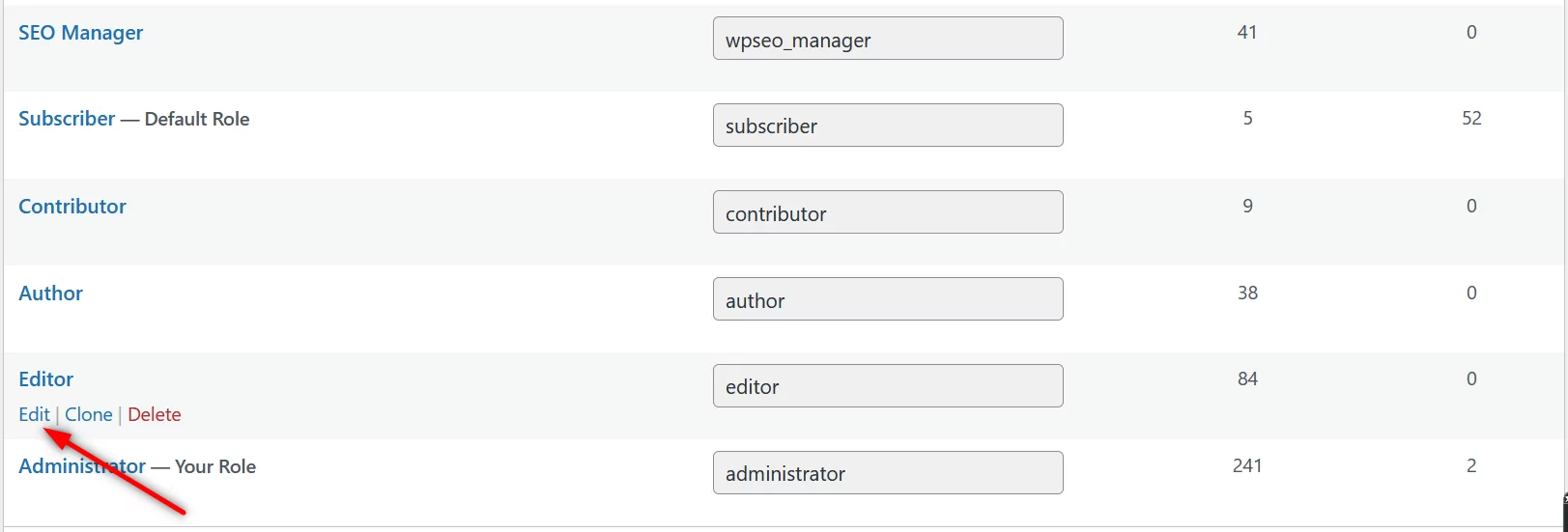
Luego aterrizará en una página donde podrá realizar todo tipo de personalizaciones en su función de usuario Editor, básicamente divididas en lo siguiente:
- Eliminar los permisos del editor de WordPress que no desea que tengan los editores;
- Agregar nuevos permisos de rol de editor que pueden ser necesarios para que realicen su trabajo.
Simplemente haga clic en el enlace Eliminar junto a los permisos que desea eliminar para su función de usuario Editor. Del mismo modo, haga clic en el campo Seleccionar capacidades y aparecerá una lista de todas las capacidades.
Elija la capacidad que desea agregar y haga clic en el botón Agregar capacidad . Puede agregar tantos nuevos permisos de rol de Editor como desee de esta manera.
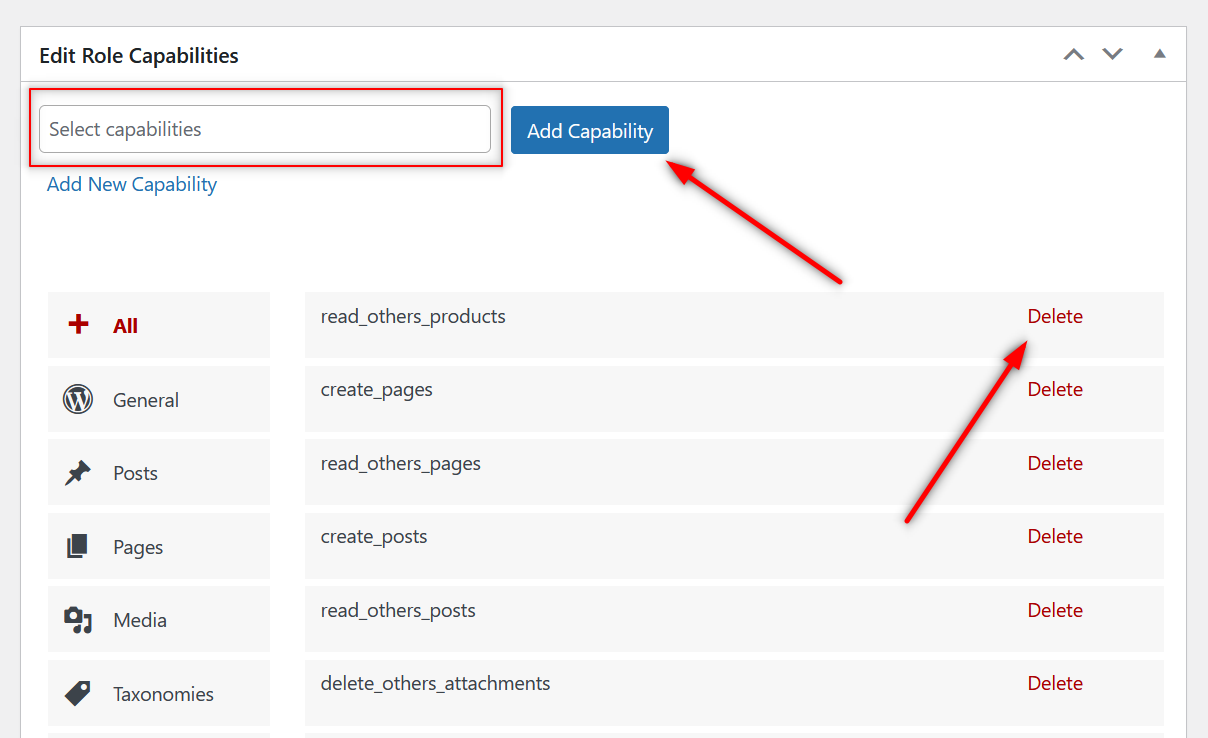
Una vez que haya terminado de hacer todos los cambios, haga clic en el botón Actualizar a la derecha. Todos sus cambios se activarán y su función de usuario Editor se personalizará de acuerdo con los cambios que haya realizado aquí.
Personalización de los permisos de autor de WordPress
El proceso para administrar y personalizar el rol de autor de WordPress será exactamente el mismo que el rol de editor que explicamos anteriormente. Simplemente elija el rol de usuario Autor de la lista en la página Editor de roles.
Clonación del rol de usuario de autor
También puede clonar el rol de usuario Autor (o cualquier rol de usuario) si desea tener diferentes tipos de permisos de autor para diferentes autores que trabajan en su sitio.
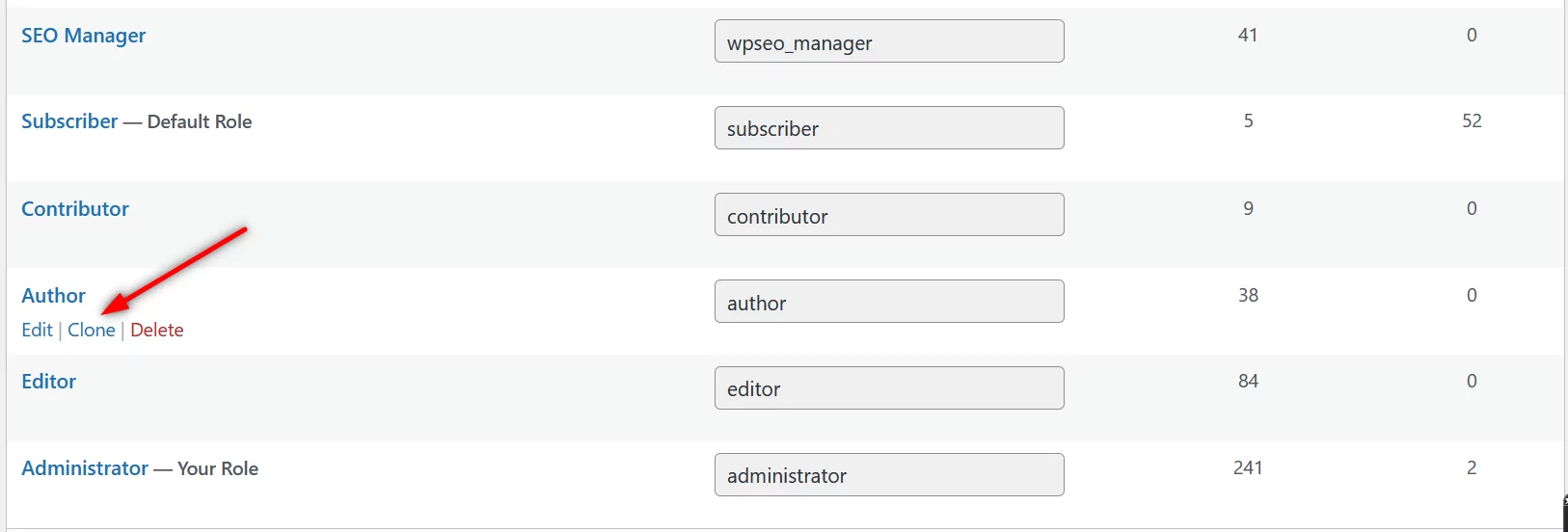
Si hace clic en el enlace Clonar resaltado en la imagen de arriba, obtendrá una nueva función de usuario con todos los permisos de su función de usuario de autor existente agregada. De esta manera, no tendrá que comenzar desde cero y agregar manualmente todos los permisos de autor de WordPress nuevamente.
Puede realizar los cambios que desee para las diferentes funciones de autor, asignar un nombre a su función de autor adicional y hacer clic en el botón Publicar a la derecha.
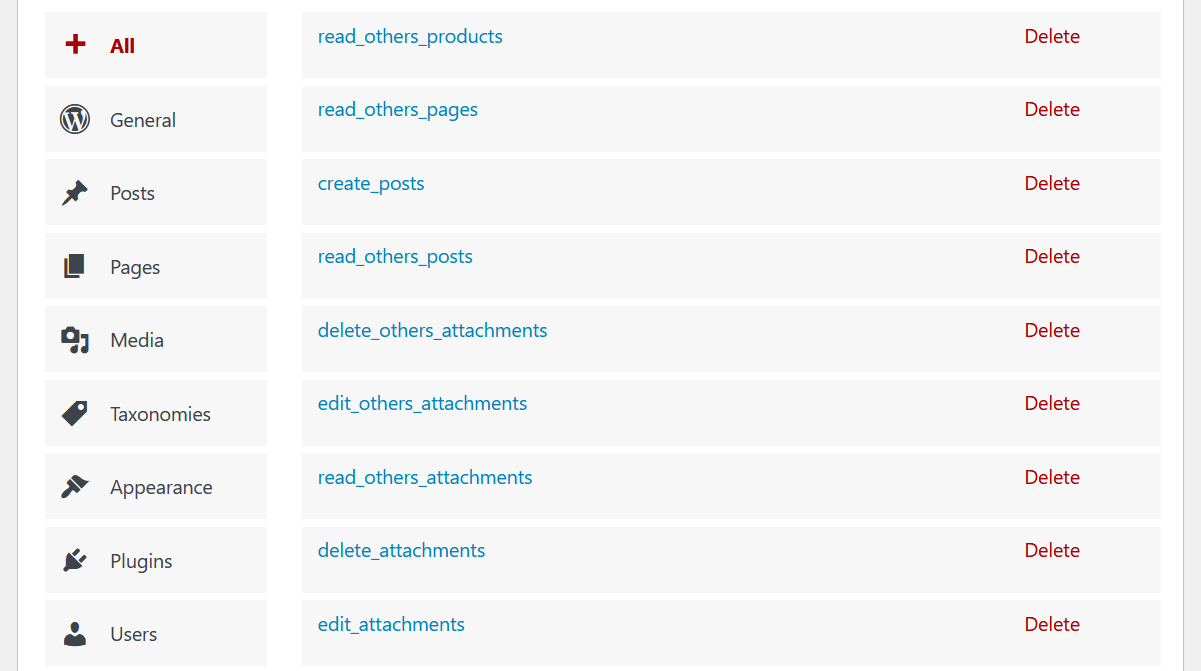
Creación de nuevos roles de usuario y eliminación de los innecesarios
También puede crear fácilmente un nuevo editor, autor o cualquier otro rol de usuario utilizando Profile Builder. Si simplemente desea crear un nuevo rol de usuario de Editor o Autor desde cero, simplemente puede eliminar el rol de usuario existente y crear uno nuevo.
Simplemente haga clic en el enlace Eliminar debajo de la función de usuario que desea eliminar. Luego haga clic en el botón Aceptar cuando solicite una confirmación.
Cuando se trata de crear roles de usuario, en realidad tenemos una guía detallada sobre cómo agregar nuevos roles de usuario en WordPress y WooCommerce. Puede consultar esta guía para crear un nuevo rol de usuario Editor o Autor. El proceso es sencillo, ya que simplemente debe hacer clic en el botón Agregar nuevo rol en la parte superior de la página del Editor de roles y luego hacer prácticamente lo mismo que explicamos anteriormente.
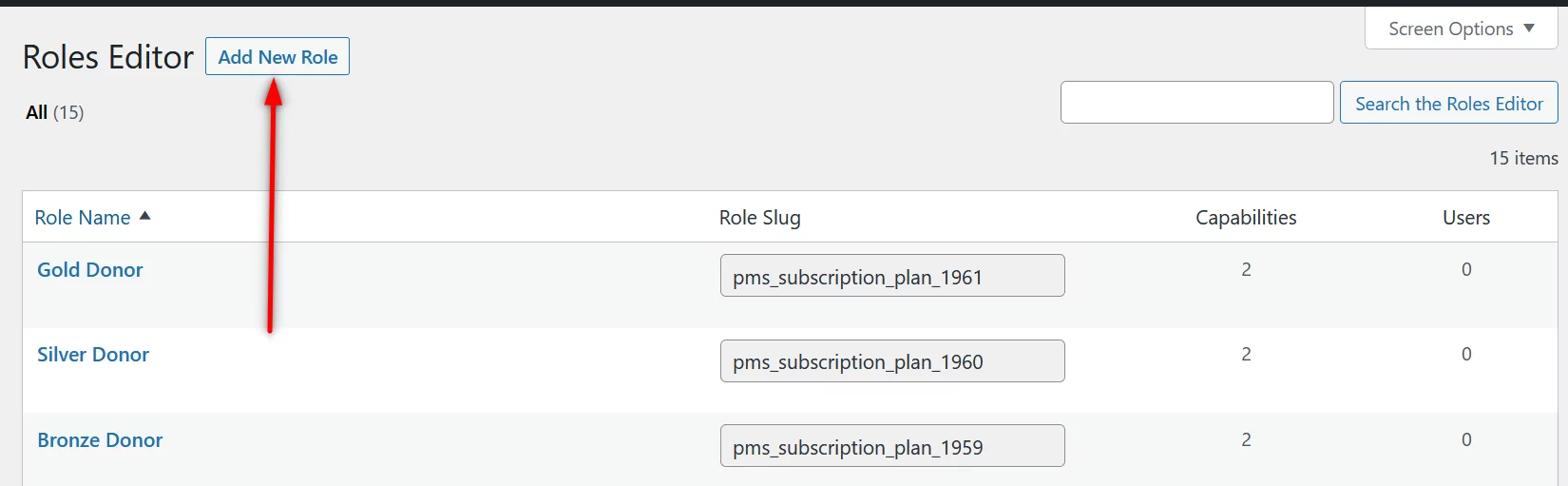
Vaya más allá de los roles de usuario con Profile Builder Pro
Profile Builder Pro es un completo complemento de administración de usuarios. Cubre todas las áreas de la administración de usuarios, al mismo tiempo que hace que sea sorprendentemente fácil administrar todo tipo de funciones de usuario.
Editar roles de usuario es solo un asunto de unos pocos clics. Pero puede hacer mucho más con Profile Builder, desde crear formularios de usuario importantes hasta redireccionamientos personalizados para usuarios para diferentes acciones, administrar la seguridad de la contraseña de WordPress o WooCommerce, crear un directorio de miembros de WordPress y mucho más.
¡Obtenga Profile Builder hoy y controle la administración de usuarios de su sitio como un profesional sin tener que tocar el código!

Creador de perfiles Pro
Cree hermosos formularios de perfil y registro frontal con campos personalizados. Configure directorios de miembros, redireccionamientos personalizados, personalice los correos electrónicos de los usuarios y más utilizando el complemento de administración de usuarios todo en uno.
Obtener el complementoO descarga la versión GRATIS
¿Tiene usted alguna pregunta? Pregunte en los comentarios a continuación.
